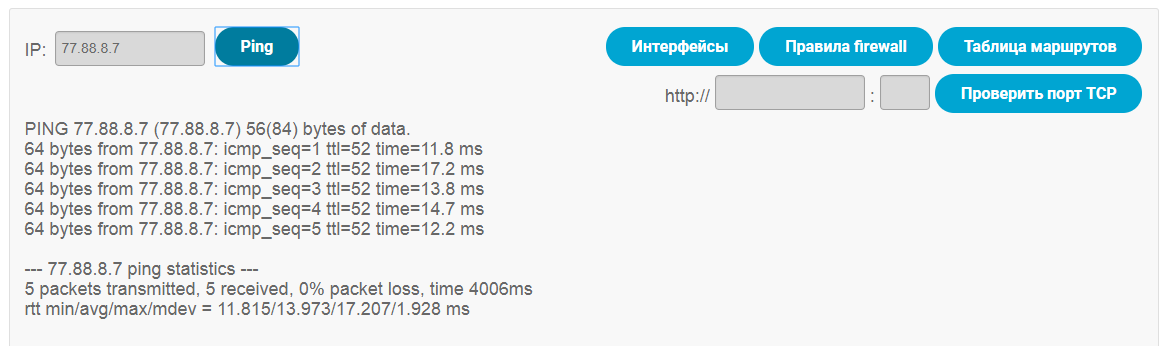ДЕТСКИЙ ИНТЕРНЕТ НА СМАРТФОНЕ С СИСТЕМОЙ ДОСТУПА VPNKI
безопасный доступ в сеть Интернет для ребенка с помощью VPNKI
Уровень сложности конфигурации – 4,5 из 5 / Время на прочтение и реализацию – 1-2 часа
 Дети ходят в школу и все время норовят взять с собой смартфон?
Дети ходят в школу и все время норовят взять с собой смартфон?
Вопрос не только в том – давать его или нет.
Вопрос - если давать, то включить или выключить на нем доступ в Интернет?
Пока ребенок пользуется домашним вайфаем можно считать, что у вас все под контролем. Ну почти.
Дома вы вооружены двумя техническими возможностями:
-- ограничением трафика в современных домашних маршрутизаторах по IP адресам.
-- службами типа Yandex DNS, блокирующими разрешение подозрительных доменных имен.
Конечно, не технических возможностей у вас существенно больше. :)
Однако, когда ребенок со смартфоном покинул домашний вайфай все стало по-другому. Вы потеряли техническую возможность контроля и ограничения.
У многих операторов связи есть тарифные планы и различные опции для «Детского интернета» с возможностью ограничений и контроля за трафиком. Конечно, эти услуги платные.
Не то, чтобы нам было жалко дополнительные 100 рублей в месяц за доступ ребенка к сети Интернет, у нас вопрос сугубо технический – а можно ли использовать VPNKI для этой цели и для чего?
Да, можно. Для того, чтобы:
1. Настроить политики в одном месте - как при доступе в Интернет из домашнего вайфая, так и при нахождении смартфона где-то в сети мобильного оператора.
2. Не дать возможность ребенку использовать чужие вайфай сети для доступа в Интернет.
Технически, эта задача вполне решаема. Можно разбить ее на небольшие части.
Но сначала давайте представим себе, как же все это будет работать.
Сценарий
Представим себе, что вы говорите своему ребенку следующее:
«Хочешь пользоваться Интернетом на своем смартфоне в школе? Нет проблем. Нажми сначала вот на эту иконку. Без нажатия этой иконки Интернет работать не будет».
На самом деле, иконка запускает туннель OpenVPN к вашей сети VPNKI. А дальше, трафик со смартфона, пройдя через ваш домашний маршрутизатор, выходит в Интернет.
Здесь вы можете и скорость Youtube или Вконтакте ограничить, а также заблокировать доступ к порнхабу или сайтам с рефератами. Зато нужные сайты будут работать как надо.
Если такой сценарий вас устраивает, то давайте разберемся с тем, как это должно работать. И, традиционно, обратимся к схеме сети.
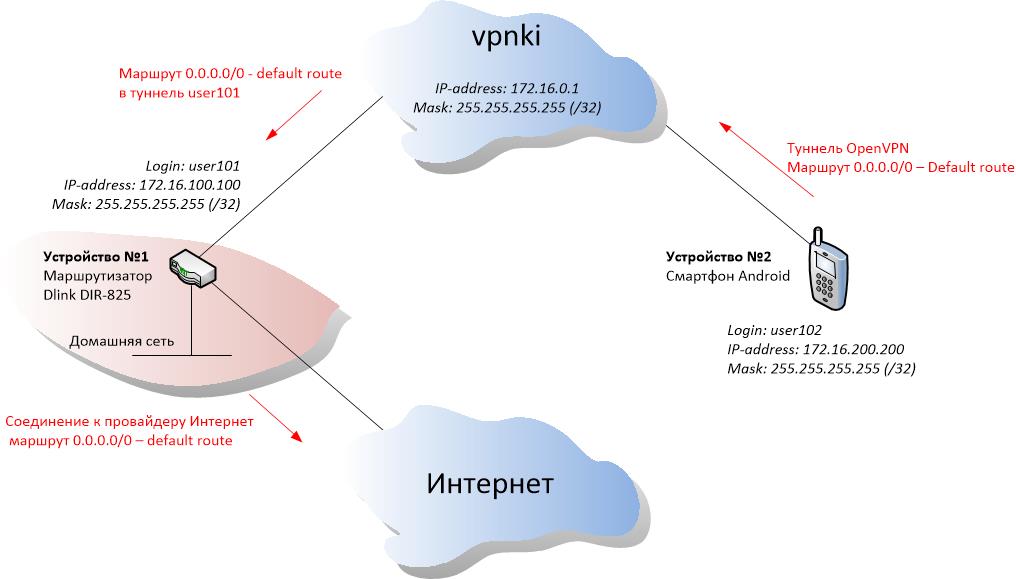
Что нам предстоит настроить?
- Настроить туннели VPNKI.
- Настроить домашний маршрутизатор.
- Настроить устройство ребенка, например Android.
- Проверить, что все работает.
Первые два пункта описаны в статье «Выход в Интернет через домашний маршрутизатор» и доступны по ссылке.
Стоит сказать, что второй пункт перечня самый сложный во всей конфигурации. Его понимание и корректная настройка являются залогом успеха всего мероприятия.
Мы не будем в этой публикации повторять настройки из предыдущей статьи. Будем считать, что вам все удалось. Поэтому мы лишь кое-что проверим, а затем перейдем к настройкам смартфона ребенка и различным ограничениям.
Итак, вы все настроили корректно и теперь имеете выход из своей VPN сети в сеть Интернет через домашний маршрутизатор.
Тогда давайте проверим пинг адреса семейного DNS сервера Яндекса (77.88.8.7) со страницы Инструменты системы.
Что же, если все так как показано на картинке, то можно перейти на настройкам смартфона. Начнем.
Шаг 3. Настройка смартфона
Отберите у ребенка смартфон или планшет Android на ближайший час.
В отличие от предыдущей статьи нам предстоит сделать настройки Android несколько по-другому.
Блокировка доступа в Интернет без активного VPN туннеля
Нам необходимо запретить использование Интернета мобильного провайдера или WiFi сети без подключенного VPN туннеля. Чтобы ребенок мог пользоваться Интернетом только после установления VPN туннеля.
Реализация этой задачи может отличаться для рутованных и не рутованных Android устройств.
- Если root прав нет.
Если телефон не имеет root доступа, то в настройках OpenVPN вам необходимо отметить опцию Seamless tunnel. Настройка блокирует доступ в Интернет при неактивном VPN туннеле.
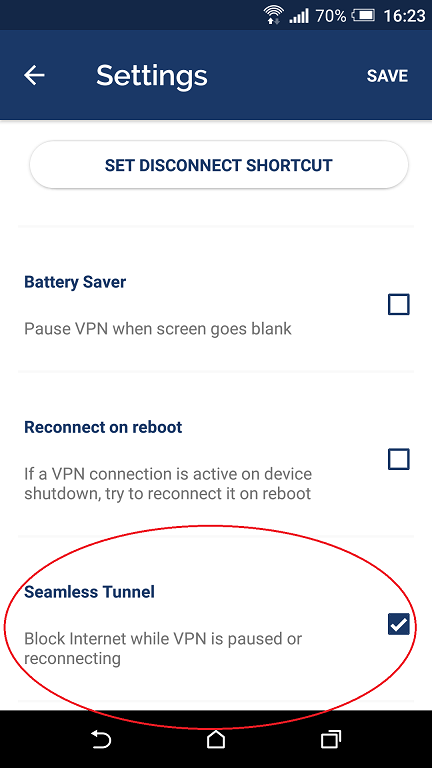
- Если root права есть.
Если телефон имеет root доступ, то указанная выше настройка не работает (по крайней мере, у меня). Поэтому пришлось использовать межсетевой экран для Android под названием AFWall+. Скачивается он из Play Market.
Программа действительно хорошая и позволяет устанавливать правила доступа различных программ к сетевым интерфейсам.
На рисунке ниже, вы видите, как галочками можно разрешить или запретить какой-либо программе работу в сети.
В частности, здесь я поставил разрешение для Chrome работать только через VPN туннель.
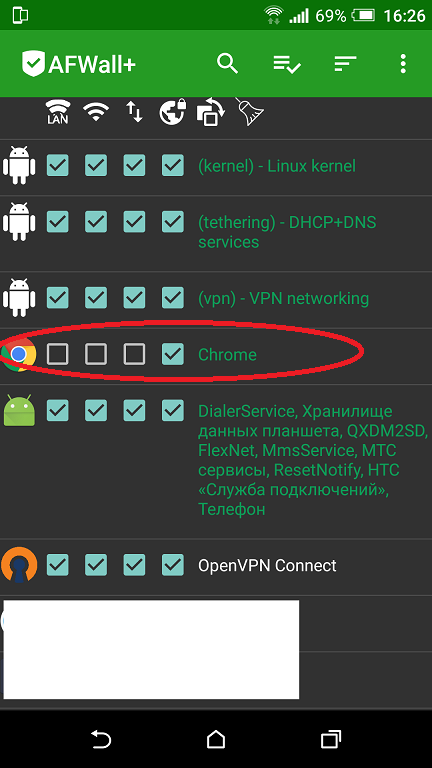
Стоит отметить, что доступ к настройкам AFWall+ блокируется паролем или паттерном на экране. Установить это можно в разделе Security.
Так что даже если ваш ребенок уже что-то понимает, то вряд ли он сможет изменить настройки так просто. Хотя ничего невозможного нет. :)
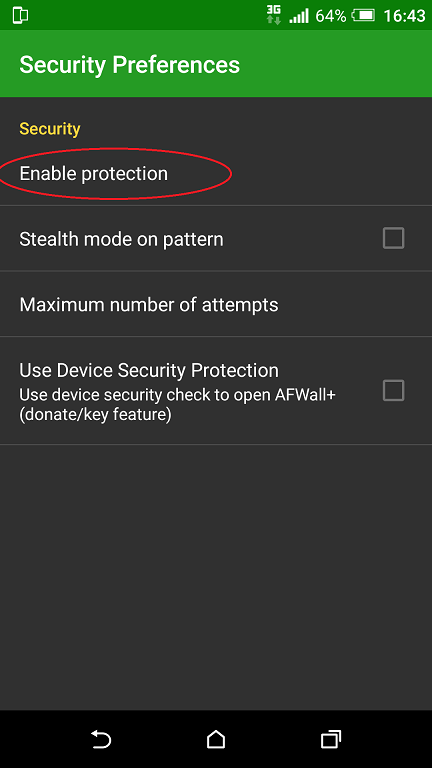
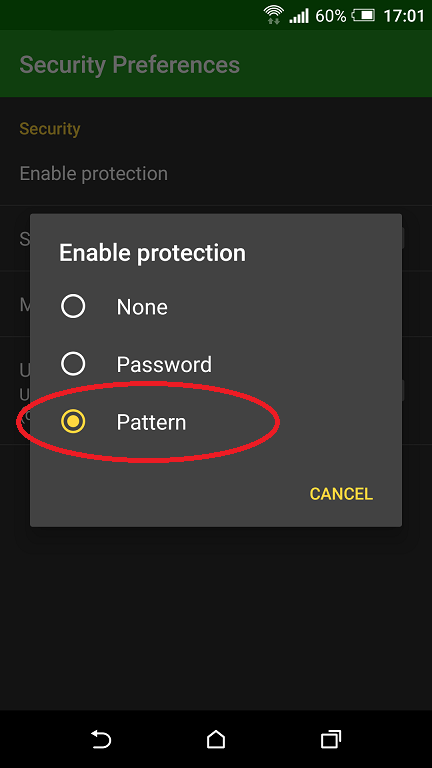
Итак, правильными настройками смартфона ребенка мы запретили ему доступ в Интернет в обход VPN туннеля.
Попробуйте с показанной настройкой для браузера Chrome открыть любой сайт. Думаю, что это не удастся. Однако, как только вы подключите VPN все сразу заработает.
Теперь осталось ограничить доступ к ненужным сайтам.
Шаг 4. Маршрутизация и ограничения трафика
Переходим к маршрутизации, резолвингу DNS и различным ограничениям.
Для подключения Android к сети VPNKI нам потребуется скачать файл-профиль .ovpn со страницы сайта VPNKI. А затем настроить соединение согласно основной инструкции по настройке соединения OpenVPN.
Однако, предстоит внести некоторые коррективы в скачанный файл для того чтобы:
- настроить туннель как «маршрут по умолчанию» для вашего устройства.
- так как мы планируем выходить в Интернет через этот VPN туннель, то логично воспользоваться службой DNS от Яндекса (https://dns.yandex.ru/), используя при этом режим «Семейный» и адрес DNS сервера 77.88.8.7 .
Для этого внесите две новые строки в файл .ovpn и добавьте туда две строки непосредственно перед тегом <cа>.
dhcp-option DNS 77.88.8.7 redirect-gateway autolocal
Первая строка заставит ваше устройство обращаться к DNS серверу Yandex DNS для разрешения имени сайта. Вторая строка указывает на создание маршрута по умолчанию при поднятии туннеля к VPNKI.
Вот собственно и все. Можно попробовать.
Проверка
Выполните подключение со смартфона Android по OpenVPN к сети VPNKI. Затем зайдите из Chrome на сайт https://www.whatismyip.com/.
Во-первых, Chrome заработал, а во-вторых, теперь вы должны увидеть, что сейчас ваш IP адрес - это адрес вашего домашнего провайдера услуг Интернет.
Теперь попробуйте набрать в браузере что-нибудь связанное с порно индустрией или осуществить поиск по слову "порно" в Яндексе.
Вы должны увидеть приблизительно следующее:
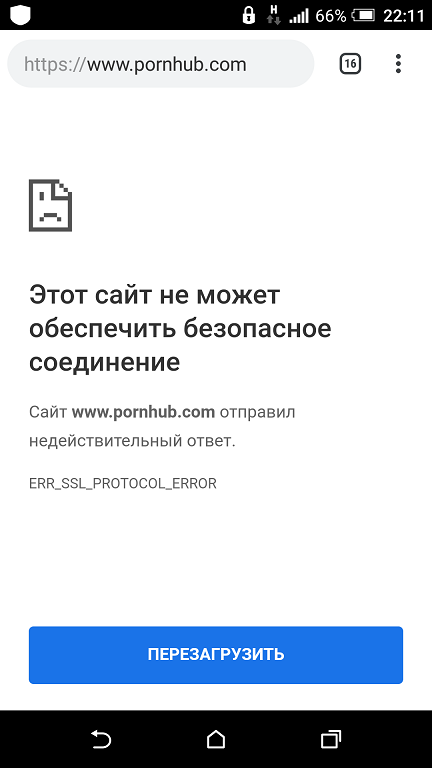
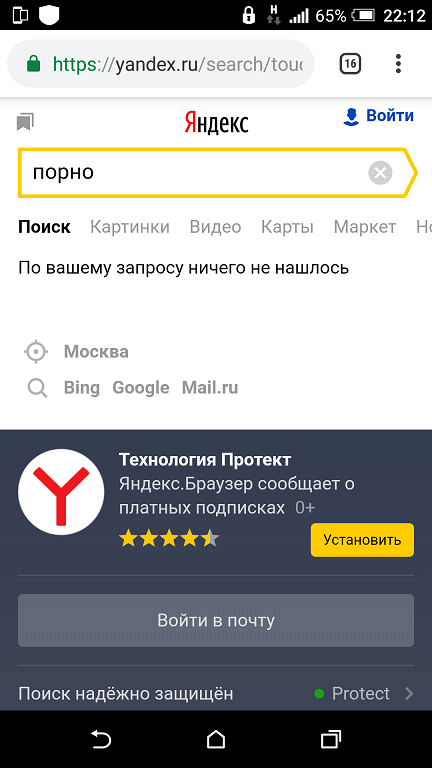
Ура, я надеюсь, что у вас все получилось. Теперь можно отдать смартфон ребенку.
Если что-то не получилось или что-то неверно описано, то задавайте вопросы на форуме https://vpnki.ru/questions/support-forum/blog-news.
- Просмотров: 16090